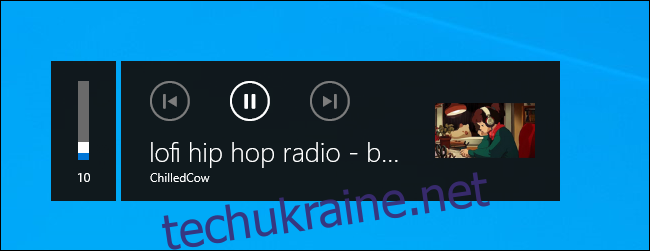Є велика ймовірність, що на вашій клавіатурі є клавіша «Відтворення/Пауза» та інші медіа-клавіші, як-от «Стоп», «Наступний трек» і «Попередній трек». Ви можете використовувати ці клавіші для керування YouTube, Spotify та іншими відео та музичними веб-сайтами в Chrome, Firefox, Safari та Edge.
Як використовувати свої медіа-ключі на веб-сайтах
Використання мультимедійних клавіш має бути простим: просто натисніть їх. Наприклад, якщо ви відтворюєте відео YouTube і воно десь приховано на фоновій вкладці, ви можете натиснути клавішу Відтворення/Пауза на клавіатурі, щоб призупинити його, і знову натиснути клавішу, щоб відновити. Це так просто.
Якщо ви слухаєте список відтворення на веб-сайті для потокової передачі музики, як-от Spotify, клавіші «Далі» та «Назад», імовірно, будуть пропускати назад і вперед у списку відтворення, так само, як і в програмі для настільної музики, як-от iTunes.
Звичайно, ця порада може здатися простою, але ці ключі існували десятиліттями, і вони не працювали на веб-сайтах ще зовсім недавно. Користувачів Інтернету навчили ігнорувати медіа-ключі. Пора забути про це і знову натиснути ці клавіші.
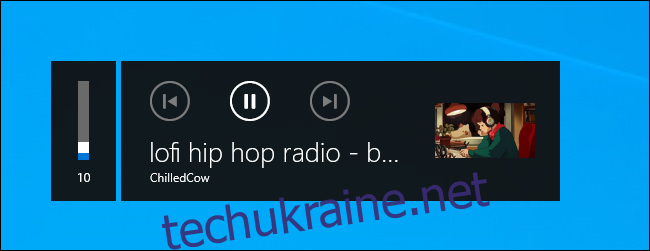
Це не працюватиме абсолютно скрізь в Інтернеті. На деяких веб-сайтах це може не працювати. У деяких випадках вашими комбінаціями клавіш може керувати відкритий медіаплеєр на робочому столі. Наприклад, якщо у вашій системі запущено iTunes і відкрито вікно iTunes, клавіші можуть керувати відтворенням у iTunes, а не у вашому веб-браузері.
Однак загалом у сучасних системах — Windows 10, macOS, Chrome OS і навіть Linux — медіа-ключі просто працюватимуть.
Коли браузери почали підтримувати ці ключі?
Ця функція вже деякий час існує в таких браузерах, як Apple Safari та Google Chrome. Однак з виходом Firefox 81 у вересні 2020 року підтримка медіа-ключів стала універсальною серед сучасних браузерів:
Google Chrome знову отримав підтримку медіа-ключів Chrome 73, випущений 12 березня 2019 року.
Mozilla Firefox додала підтримку мультимедійних ключів Firefox 81, випущений 22 вересня 2020 року. (Firefox підтримував цю функцію з Firefox 71, але вона була вимкнена за замовчуванням. У Firefox 81 вона була включена за замовчуванням.)
Apple Safari на Mac отримав ключову підтримку медіа з випуском macOS High Sierra 25 вересня 2017 року.
Microsoft Edge отримав підтримку мультимедійних ключів, коли він перейшов на код Chromium, який є основою Google Chrome. Microsoft випустила нову версію Edge 15 січня 2020 року.
Будь-який інший веб-переглядач на основі Chromium — наприклад, такі браузери, як Brave — матимуть підтримку мультимедійних ключів, якщо вони створені на Chromium 73 або новішої версії.
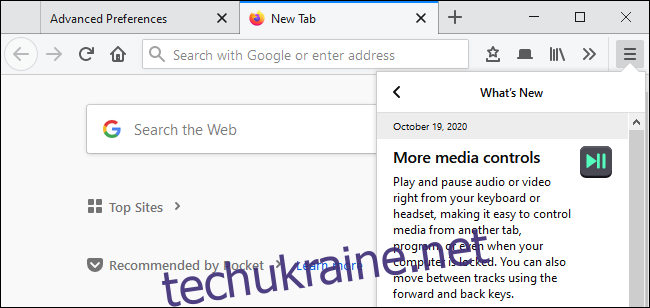
Як усунути неполадки медіа-ключів у веб-браузерах
Якщо мультимедійні ключі не допомагають керувати вашим веб-браузером, спробуйте закрити будь-які інші мультимедійні програми, запущені у вашій системі. Сюди входять музичні програвачі, такі як iTunes, і відеоплеєри, такі як VLC. Медіа-клавіші можуть одночасно керувати лише одним медіапрогравачем, і яка програма відтворення може керувати клавішами, визначається вашою операційною системою.
Якщо ваші медіа-ключі не працюють на певному веб-сайті, швидше за все, веб-сайт їх не підтримує. Технічно кажучи, розробники веб-сайтів повинні використовувати MediaSession API щоб увімкнути цю функцію на своїх веб-сайтах. Ця функція також дозволяє веб-сайтам користуватися перевагами глобальних елементів керування відтворенням медіа в Chrome на панелі інструментів веб-переглядача.
Як відключити медіа-ключі у веб-браузерах
Якщо вам не подобається ця функція, і ви хочете, щоб Chrome, Safari, Firefox або Edge просто залишили ваші медіа-ключі в спокої, ви все одно можете вимкнути її.
У Google Chrome, Microsoft Edge та інших браузерах на базі Chromium ви можете вимкнути прапорець «Hardware Media Key Handling».
У Mozilla Firefox ви можете відкрити сторінку додаткових налаштувань about:config і встановити для параметра «media.hardwaremediakeys.enabled» значення «false».
У Apple Safari на Mac вам знадобиться програма стороннього розробника, щоб запобігти роботі цих ключів у Safari. Існує безліч програм, які, як повідомляється, добре працюють, у тому числі Mac Media Key Forwarder і BeardedSpice, але ми не пробували жодного з них.
Загалом, однак, ці клавіші будуть «просто працювати» автоматично. Якщо ви нічого не дивитеся і не слухаєте у своєму браузері, ваш браузер повинен усунути його і дозволити іншим програмам використовувати їх.
Однак якщо ви плануєте дивитися відео YouTube, але все одно хочете, щоб ваші ключі надійно керували відтворенням музики в чомусь на зразок iTunes, можливо, вам доведеться вимкнути клавіші у своєму веб-браузері.